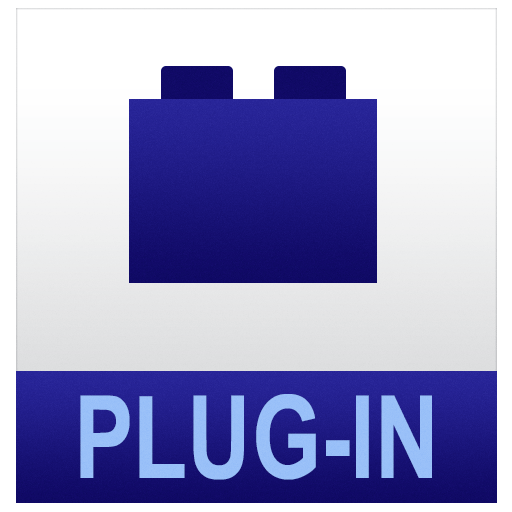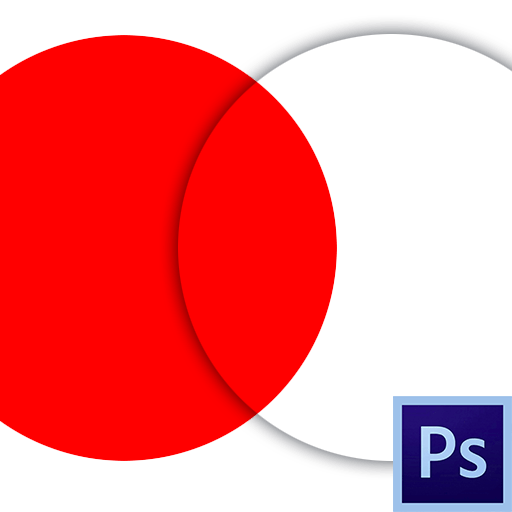Новачкам часто здається, що» розумні " інструменти фотошопу покликані спростити їм життя, позбавляючи від нудної ручної роботи. Це частково є правдою, але тільки частково.
Більшість таких інструментів ( &171; Чарівна паличка & 187; , & 171; Швидке виділення & 187; , різні інструменти корекції, наприклад, інструмент " замінити колір» ) вимагають до себе професійного підходу і новачкам категорично не підходять. Необхідно розуміти, в якій ситуації такий інструмент можна використовувати, і як його правильно налаштувати, а це приходить з досвідом.
Сьогодні поговоримо про інструмент " замінити колір» з меню " Зображення-Корекція» .
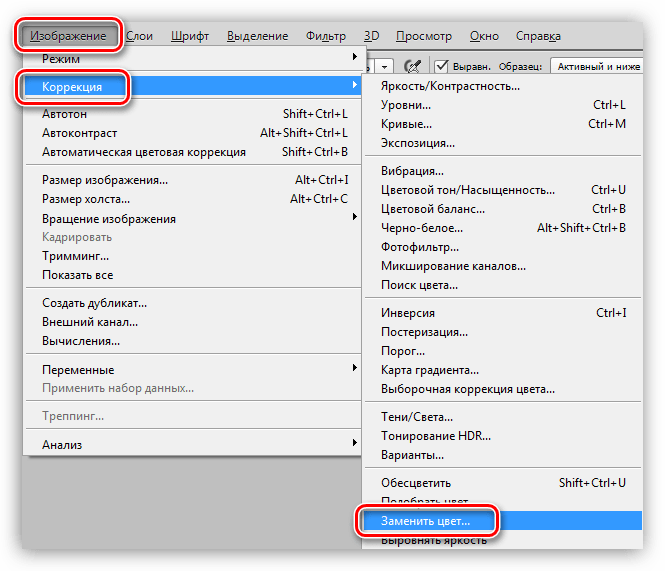
Інструмент & 171; замінити колір&187;
Даний інструмент дозволяє замінювати вручну певний відтінок зображення на будь-який інший. Його дія схожа на дію коригуючого шару " колірний тон / насиченість» .
Вікно інструменту виглядає наступним чином:

Дане вікно складається з двох блоків: " виділення» і »Заміна" .
Виділення
- Інструменти взяття зразка відтінку. Виглядають вони, як кнопки з піпетками і мають наступні призначення (зліва направо): основна проба, додавання відтінку в набір для заміни, виключення відтінку з набору.
- Повзунок " розкид» визначає, яка кількість рівнів (суміжних відтінків) підлягає заміні.
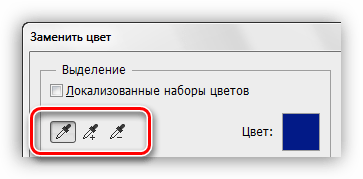
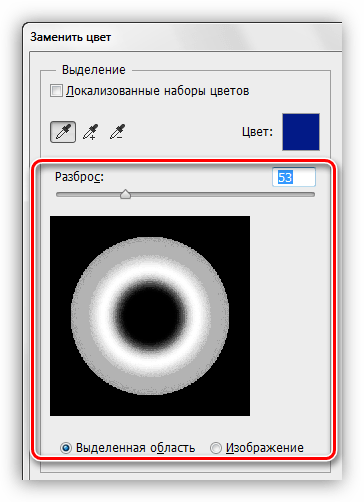
Заміна
В даний блок входять повзунки "кольоровий тон", "насиченість" та»яскравість" . Власне, призначення кожного повзунка визначається його назвою.
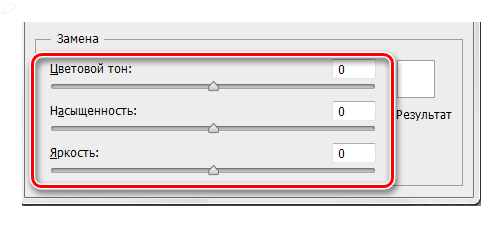
Практика
Давайте замінимо один з відтінків градієнтної заливки ось такого кола:

- Активуємо інструмент і натискаємо піпеткою по будь-якій ділянці кола. У вікні попереднього перегляду негайно з'явиться Біла область. Саме білі області підлягають заміні. У верхній частині вікна ми побачимо вибраний відтінок.
- Переходимо до блоку»Заміна" , натискаємо по колірному віконця і налаштовуємо колір, на який хочемо замінити зразок.
- Повзунком «розкид» налаштовуємо діапазон відтінків для заміни.
- Повзунками з блоку»Заміна" тонко налаштовуємо відтінок.
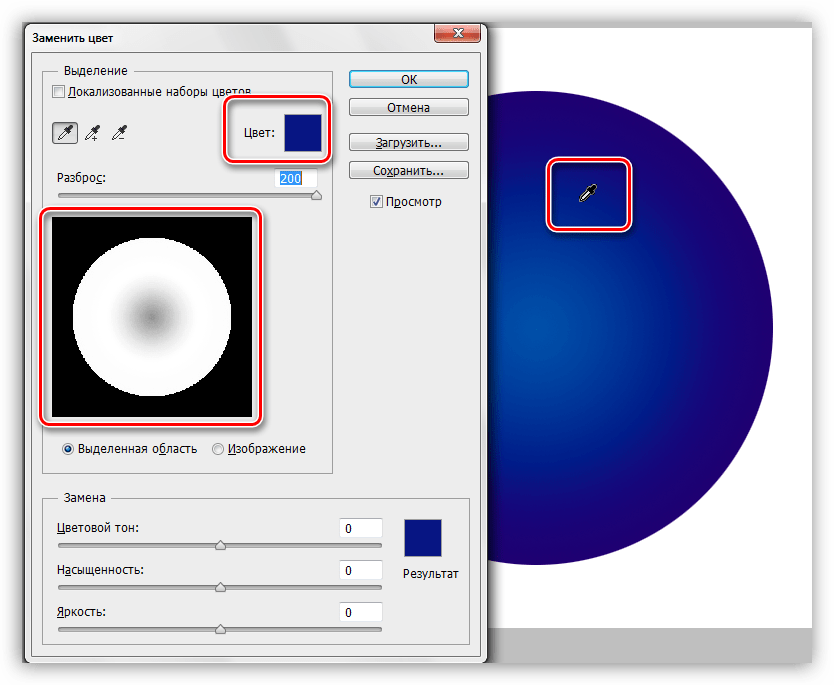
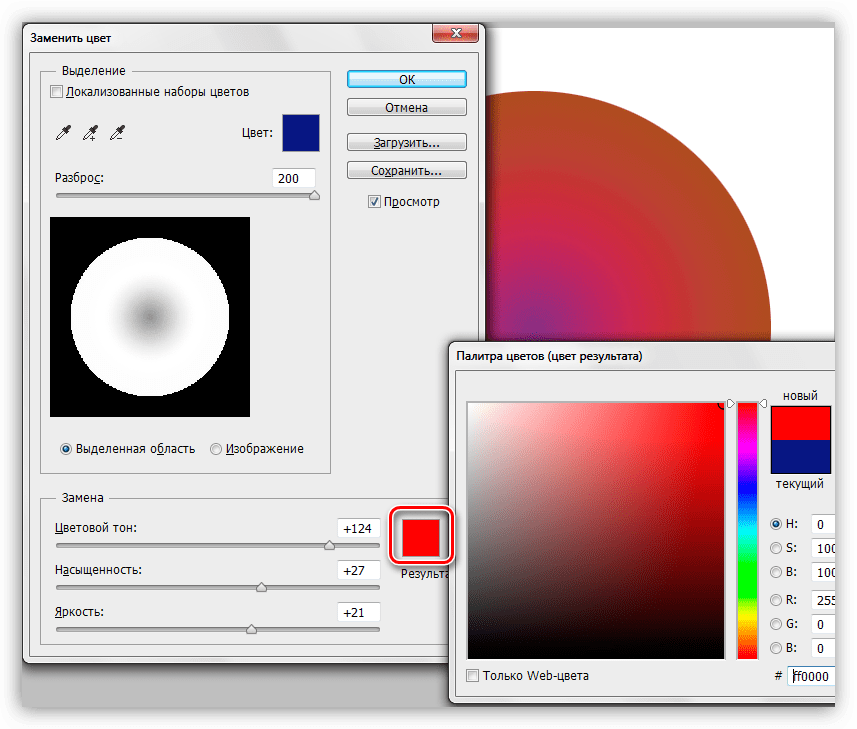
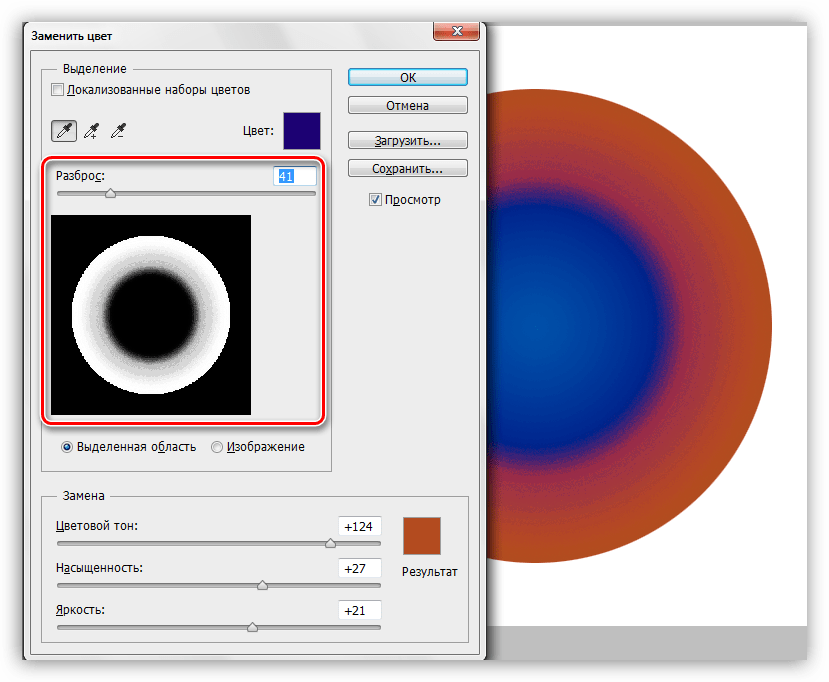
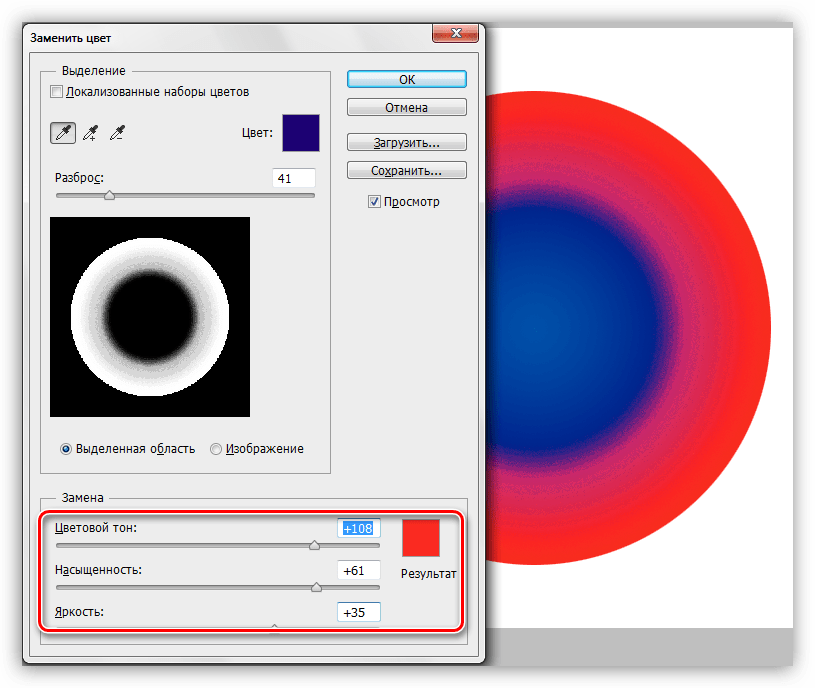
На цьому маніпуляції з інструментом завершені.
Нюанси
Як вже було сказано на початку статті, інструмент працює не завжди коректно. В рамках підготовки матеріалів до уроку було проведено кілька експериментів по заміні кольору на різних зображеннях – від складних (одяг, автомобілі, Квіти) до простих (одноколірні логотипи та ін.).
Результати виявилися досить суперечливими. На складних об'єктах (як і на простих) можна тонко налаштувати відтінок і область застосування інструменту, але після підбору і заміни доводиться вручну допрацьовувати зображення (усунення ореолів оригінального відтінку, видалення ефекту на небажаних областях). Даний момент зводить на «ні» всі переваги, які дає "розумний" інструмент, такі як швидкість і простота. В даному випадку простіше зробити всю роботу вручну, ніж переробляти за програмою.
З простими об'єктами все краще. Ореоли і небажані області, звичайно, залишаються, але усуваються простіше і швидше.
Ідеальним варіантом застосування інструменту є заміна кольору будь-якої ділянки, оточеного іншим відтінком.
На основі всього вищесказаного можна зробити один висновок: вирішувати вам, користуватися даним інструментом чи ні. На деяких квіточках спрацювало непогано…